- Google Chrome - це найбільш використовуваний браузер у світі, але навіть найкращі браузери можуть зіткнутися з помилками.
- Багато користувачів повідомляли про проблеми з масштабуванням Google Chrome.
- Ви відчуваєте додаткові проблеми з Chrome? Якщо так, перевірте наш Центр Chrome.
- Якщо вам потрібна додаткова інформація про різні браузери, перегляньте наш Сторінка браузерів так само.
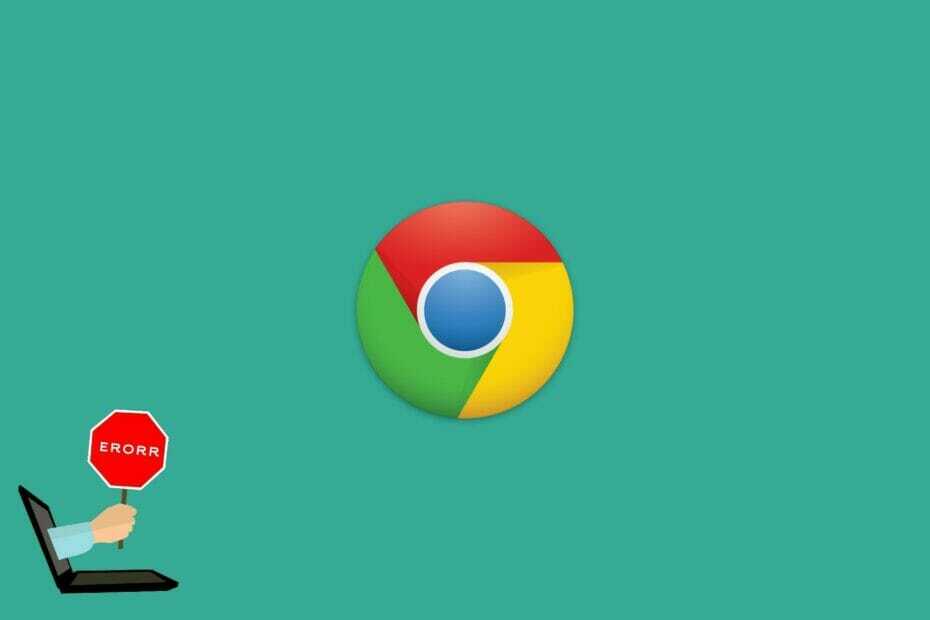
6. Змініть рівень масштабування сторінки в Chrome
- Клацніть на Меню у верхньому правому куті та виберіть Налаштування з меню. Як варіант, ви можете просто ввести chrome: // налаштування / в адресному рядку.
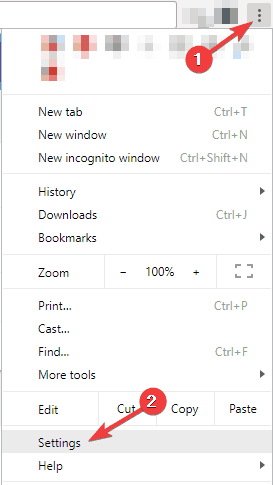
- Коли Налаштування відкриється вкладка, знайдіть Збільшення сторінки і змініть його на потрібне значення.
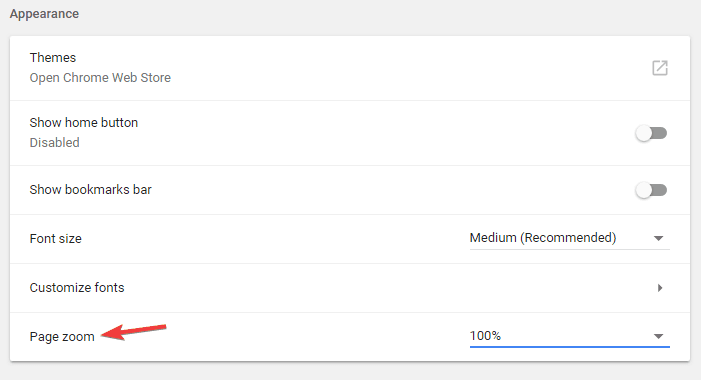
Після цього розмір ваших веб-сторінок буде відповідно відрегульовано. Майте на увазі, що розмір вашого інтерфейсу залишатиметься незмінним, і якщо це не бажаний результат, ви можете пропустити це рішення.
7. Перевірте, чи Chrome оновлений
- Клацніть на Меню у верхньому правому куті. Тепер вибирай Довідка> Про програму Гугл хром.

- Тепер ви повинні побачити версію Chrome, яку ви використовуєте, та браузер перевірить наявність оновлень. Якщо доступні будь-які оновлення, вони будуть автоматично завантажені та встановлені.
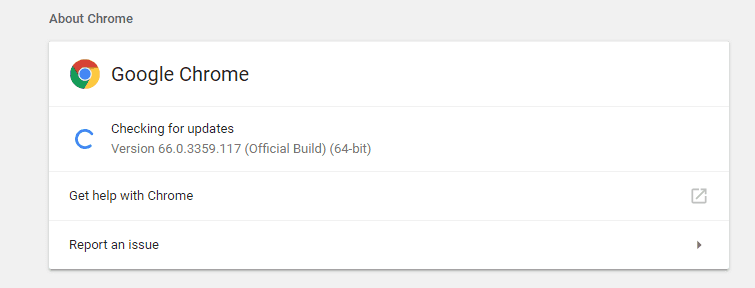
Після оновлення вашого браузера перевірте, чи проблема не зникає.
Не можете оновити Chrome через помилку? Не хвилюйтеся, ми підібрали для вас правильне рішення.
8. Скиньте Chrome за замовчуванням
- Відкрийте Налаштування вкладку.
- Тепер прокрутіть до кінця і натисніть Розширений, щоб показати розширені налаштування.
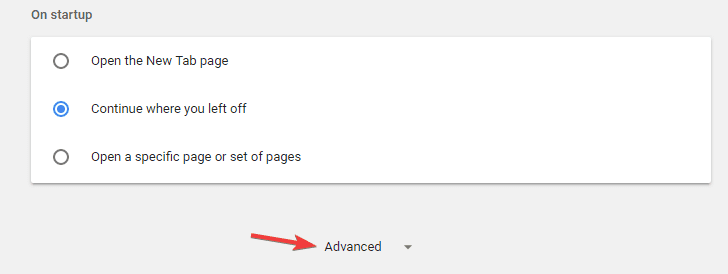
- Виберіть Скинути налаштування. Тепер натисніть Скинути для підтвердження.
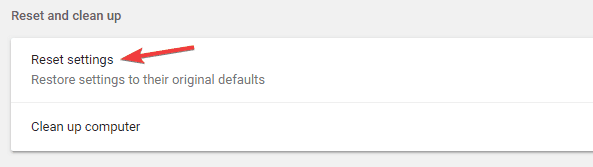
Через пару хвилин Chrome буде скинуто за замовчуванням. Після цього перевірте, чи правильно працює масштабування.
Ви можете зробити резервну копію розширень Chrome. Перегляньте цей посібник, щоб дізнатись, як ви це можете зробити.
8. Подумайте про те, як використовувати бета-версію в Canary версії Chrome
Якщо у вас є проблеми з масштабуванням у Chrome, ви можете розглянути можливість переходу на бета-версію. Бета-версія все ще розробляється, але вона може принести нові функції, а також виправлення помилок та вдосконалення.
Якщо у вас проблеми з Chrome, перехід на бета-версію може допомогти вам їх виправити. Якщо ввімкнено синхронізацію, усі ваші розширення, історія та закладки будуть перенесені у бета-версію, що дозволить вам продовжувати там, де ви зупинилися.
Майте на увазі, що бета-версія може бути не найстабільнішою версією, але здебільшого вона повинна працювати без особливих проблем.
Якщо ви хочете спробувати функції кровоточить краю, версія Canary може бути саме тим, що вам потрібно.
Ця версія може бути не стабільною, як бета-версія, але це перша версія, яка включає нові функції та виправлення, тому може допомогти вам у вирішенні проблеми.
Отже, ось як ви можете виправити масштабування Google Chrome, не коригуючи параметри DPI Windows для всього програмного забезпечення. Тоді елементи інтерфейсу браузера не збільшуватимуться.
Якщо у вас є якісь інші запитання, не соромтеся залишати їх у розділі коментарів нижче.
Питання що часто задаються
Щоб використовувати масштабування в Google Chrome, клацніть правою кнопкою миші ярлик Chrome і виберіть у меню Властивості. Перейдіть на вкладку Сумісність і зніміть прапорець біля пункту Вимкнути масштабування дисплея з високим значенням DPI.
Якщо ваш екран великий у Chrome, це пов’язано з налаштуваннями масштабування в Windows. Щоб виправити це, відкрийте програму Налаштування> Дисплей і відрегулюйте параметри масштабування.
Щоб зупинити масштабування Windows, перейдіть до Налаштування> Дисплей і встановіть масштабування на 100%.
Щоб вимкнути масштабування в Chrome, клацніть правою кнопкою миші ярлик Chrome і виберіть Властивості. Перейдіть до сумісності та поставте прапорець біля пункту Вимкнути масштабування дисплея.


![[Вирішено] Не вдалося завантажити плагін із помилкою Chrome](/f/e122645f4a3a116dc39b8ba25e11a3ed.jpg?width=300&height=460)